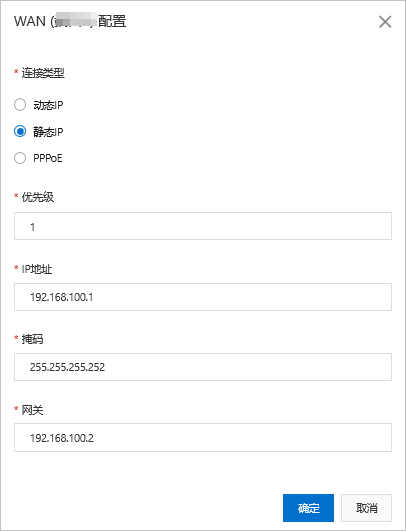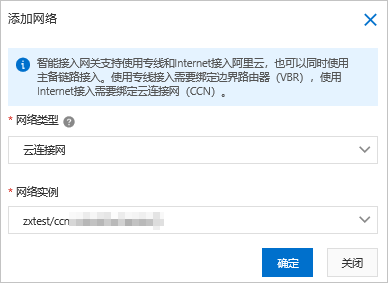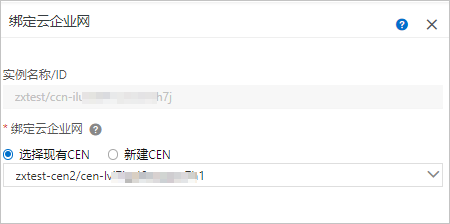本教程將指導您如何通過智能接入網關(SAG)單機旁掛組網的方式,并配置OSPF動態路由,將線下總部或分支機構接入阿里云。
前提條件
背景信息
本教程以某企業本地機構上云為例進行說明。該企業已經在北京地域創建了VPC并在其中部署了應用服務,現在該企業希望通過智能接入網關將位于中國內地區域的本地機構接入阿里云。其中,智能接入網關采用硬件SAG-1000型號,通過單機旁掛組網方式并配置OSPF動態路由,在不改變企業現有網絡架構的基礎上幫企業將本地機構接入阿里云,實現和云上資源互通。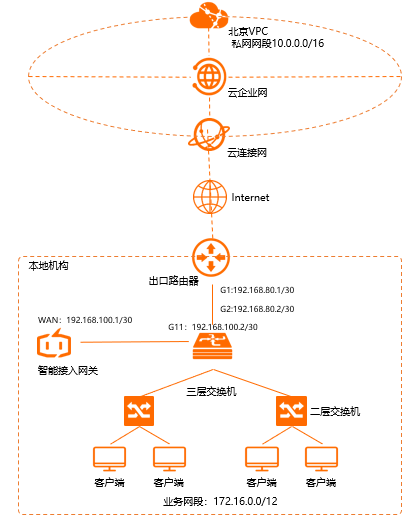
網段規劃
以下為本地機構網段規劃示例值,如您需要自行規劃網段,請確保各個網段地址不沖突。
| 網絡節點 | 網段規劃 |
|---|---|
| 企業本地機構 | 業務網段:172.16.0.0/12 |
| 智能接入網關WAN(端口5):192.168.100.1/30,網關192.168.100.2 | |
| 三層交換機G11端口:192.168.100.2/30 三層交換機環回口:192.168.100.3/32 | |
| 出口路由器G1端口:192.168.80.1/30 三層交換機G2端口:192.168.80.2/30 | |
| 阿里云北京VPC | 10.0.0.0/16 |
配置流程

步驟一:購買智能接入網關設備
在智能接入網關控制臺購買智能接入網關設備后,阿里云會將智能接入網關設備寄送給您,并創建一個智能接入網關實例方便您管理設備。
說明 如果您要使用智能接入網關的區域非中國內地時,您需要通過第三方公司購買硬件。具體操作,請參見購買SAG設備。
- 登錄智能接入網關管理控制臺。
- 在智能接入網關頁面,單擊購買智能接入網關。
- 選擇創建智能接入網關(硬件版)。
- 在智能接入網關頁面,根據以下信息配置智能接入網關設備,然后單擊立即購買。
- 區域:智能接入網關設備使用區域。本示例選擇中國內地。
- 實例類型:選擇智能接入網關設備規格。本示例選擇SAG-1000。
- 已有SAG硬件:選擇是否已有智能接入網關硬件設備。本示例選擇否。
- 版本:智能接入網關設備版本。本示例使用默認標準版。
- 購買數量:智能接入網關設備購買數量。本示例選擇1。
- 區域:智能接入網關設備使用的帶寬區域。該區域類型和智能接入網關設備使用區域保持一致,且無法修改。
- 實例名稱:智能接入網關實例名稱。
名稱長度為2~128個字符,以大小寫字母或中文開頭,可包含數字、半角句號(.)、短劃線(-)和下劃線(_)。
- 帶寬峰值:選擇通信網絡的帶寬峰值。本示例選擇50 Mbps。
- 購買時長:選擇購買時長。
- 確認訂單信息并勾選服務協議,然后單擊確認購買。
- 在彈出的收貨地址對話框,填寫網關設備的收貨地址,然后單擊立即購買。
- 在彈出的支付頁面,選擇支付方式,然后完成支付。
- 您可以在智能接入網關實例頁面查看是否下單成功。智能接入網關設備會在下單后兩個工作日內發貨。您可以根據以下操作步驟查看物流狀態。
- 在智能接入網關頁面,找到目標智能接入網關實例。
- 在操作列選擇
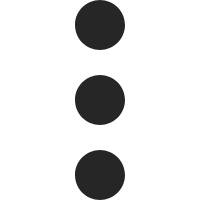 >查看物流信息。
>查看物流信息。 - 在訂單查詢面板查看物流信息。

步驟二:激活連接智能接入網關設備
收到智能接入網關設備后,請檢查設備配件是否完整。關于設備配件信息,請參見SAG-1000設備說明。
設備檢查完成后,您需要激活連接設備。
- 登錄智能接入網關管理控制臺。
- 在頂部菜單欄,選擇目標區域。
- 在智能接入網關頁面,找到目標實例。將設備與智能接入網關實例進行綁定。具體操作,請參見添加設備。
- 綁定后,返回到智能接入網關頁面。在目標實例操作列下,單擊。
- 在激活對話框,單擊確定。
- 激活設備后,您還需要將智能接入網關設備按照拓撲所示接入到本地機構中。通過網線,將智能接入網關設備的WAN口連接到三層交換機的G11端口上。本示例使用WAN口(端口5)。如果您的端口5不是WAN口,您可以修改端口角色。具體操作,請參見分配端口角色。說明
- 僅SAG-1000型號設備的2.0版本支持端口角色分配功能。
- 在您分配端口角色前,請保持網關設備啟動且4G信號正常,已經連接到阿里云。
步驟三:配置智能接入網關設備
連接好設備后,您可以在智能接入網關管理控制臺對設備進行端口配置和路由配置。請保持網關設備啟動且4G信號正常,并且已經連接到阿里云。
- 端口配置。
- 配置OSPF動態路由協議。配置OSPF動態路由協議,建立智能接入網關設備和三層交換機的網絡通信通道。
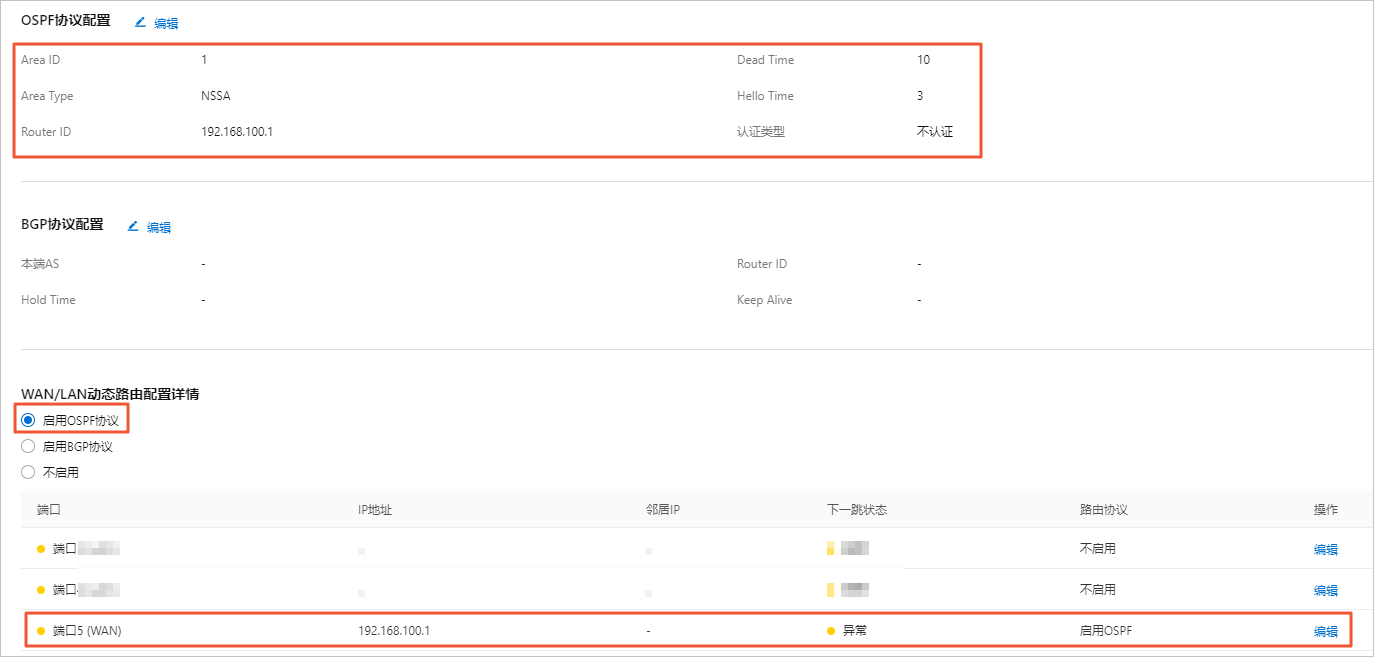
- 配置線下路由同步方式。您需要配置線下路由同步方式將本地機構的路由同步到云上,為后續和云上資源互通做準備。
步驟四:配置交換機和出口路由器
您還需要為智能接入網關設備對端的交換機和出口路由器添加路由配置,此處以某品牌交換機和路由器為例,由于不同廠商交換機和路由器配置不同,詳情請參考廠商設備手冊。
- 三層交換機配置。
#a.配置端口IP及OSPF參數: interface GigabitEthernet 0/11 no switchport ip ospf network point-to-point #連接智能接入網關設備并運行OSPF協議的接口的網絡類型需要配置為P2P,否則不能正確地計算路由。 ip ospf hello-interval 3 ip ospf dead-interval 10 ip address 192.168.100.2 255.255.255.252 #b.配置交換機的環回口地址及路由通告信息: interface Loopback 0 ip address 192.168.100.3 255.255.255.255 #交換機的環回口地址 router ospf 1 #配置交換機OSPF路由協議并宣告路由 router-id 192.168.100.3 #交換機OSPF協議的Router ID network 172.16.0.0 0.15.255.255 area 0 #宣告本地機構網段 network 192.168.100.0 0.0.0.4 area 1 #宣告交換機連接智能接入網關的接口網段 network 192.168.100.3 0.0.0.0 area 0 #宣告交換機本身的loopback地址 area 1 nssa #當前OSPF區域需要配置為NSSA區域。 - 出口路由器的路由配置。
ip route 192.168.100.0 255.255.255.252 192.168.80.2 #出口路由器去往智能接入網關的路由
步驟五:配置云上網絡連接
在配置好設備后,您需要配置云上網絡連接,將本地機構接入阿里云。
- 創建云連接網。
- 綁定云連接網。
- 綁定云企業網。綁定后,云連接網中的智能接入網關設備便可以和云企業網實例中已加載的網絡實例VPC通信。
- 配置安全組規則。您需要為VPC中的云服務器(ECS)實例配置安全組規則,允許本地機構的私網網段172.16.0.0/12訪問ECS中的資源。具體操作,請參見添加安全組規則。
步驟六:訪問測試
完成上述配置后,您可以通過本地機構的客戶端嘗試訪問已連接的VPC中部署的云資源。